ソーシャル・バー
FacebookやTwitterなどの人気ソーシャル・メディアのアイコンおよびリンクが簡単に追加されます。 ソーシャル・バーにはデフォルトでいくつかのターゲットが含まれていますが、ソーシャル・バーに対してアイテムを追加および削除できます。
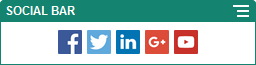
ソーシャル・バーを追加および変更するには:
FacebookやTwitterなどの人気ソーシャル・メディアのアイコンおよびリンクが簡単に追加されます。 ソーシャル・バーにはデフォルトでいくつかのターゲットが含まれていますが、ソーシャル・バーに対してアイテムを追加および削除できます。
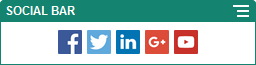
ソーシャル・バーを追加および変更するには: